无法插入表格
874
2025-04-03

在使用数据报表的时候,用户往往希望将重点信息特别标识出来,便于查看。
使用条件格式:
例如,将区域销售列表中出现负增长的单位用“红色”标识出来。
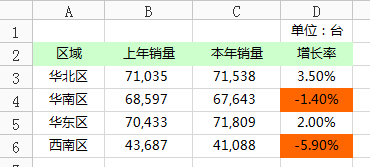
条件格式提供了根据指定的条件,控制对应单元格的字体、底纹等格式显示。
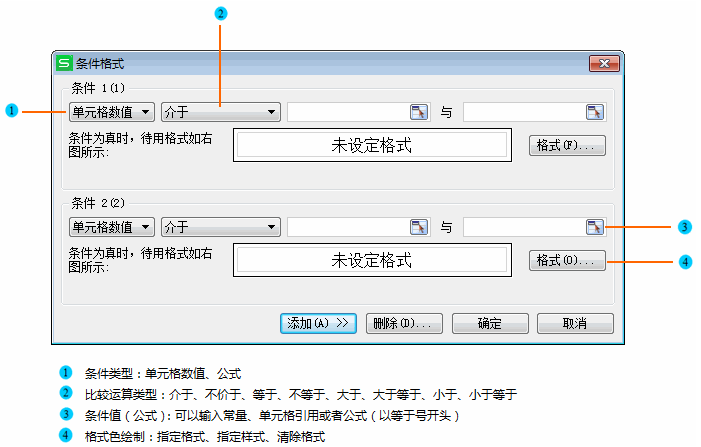
选择要使用条件格式进行查询的单元格、区域。在“开始”选项卡上,单击“格式”下的“条件格式”。请执行以下操作之一:
添加条件格式指定条件,请执行以下操作之一:若要将选定单元格中的值作为格式条件,请选择“单元格数值”条件类型,然后选择比较类型,然后键入“条件值”(常量值或公式,如果键入公式,则必须以“=”开始)。若要将公式作为格式条件,请选择“公式”,然后键入用于估算逻辑值
TRUE 或 FALSE 的公式。指定格式(或样式)如果要加入其他条件,请单击“添加”,然后重复步骤 1 到 3。可以指定至多三个条件。如果指定条件中没有一个为真,则单元格将保持已有的格式。注意 使用多个条件 如果多个指定条件均为真,WPS表格只应用第一个为真的条件的格式。指定条件,请执行以下操作之一:
若要将选定单元格中的值作为格式条件,请选择“单元格数值”条件类型,然后选择比较类型,然后键入“条件值”(常量值或公式,如果键入公式,则必须以“=”开始)。
若要将公式作为格式条件,请选择“公式”,然后键入用于估算逻辑值 TRUE 或 FALSE 的公式。指定格式(或样式)如果要加入其他条件,请单击“添加”,然后重复步骤 1 到 3。
可以指定至多三个条件。如果指定条件中没有一个为真,则单元格将保持已有的格式。 注意 使用多个条件 如果多个指定条件均为真,WPS表格只应用第一个为真的条件的格式。 将条件格式复制到其他单元格中请选定包含要复制条件格式的单元格。在“开始”选项卡上,单击“格式刷”。选择需要设置格式的单元格。 请选定包含要复制条件格式的单元格。在“开始”选项卡上,单击“格式刷”。选择需要设置格式的单元格。 更改或删除条件格式 请选择下面的一项或多项操作:如果要更改格式,请单击相应条件的“格式”。如果要在“单元格格式”对话框中重新选择格式,请单击“格式”下拉菜单中的“清除”。要删除一个或多个条件,请单击“删除”,然后勾选要删除条件的复选框。 请选择下面的一项或多项操作:如果要更改格式,请单击相应条件的“格式”。如果要在“单元格格式”对话框中重新选择格式,请单击“格式”下拉菜单中的“清除”。要删除一个或多个条件,请单击“删除”,然后勾选要删除条件的复选框。
操作小贴士
若要删除选定单元格的所有条件和其他的单元格格式,可以在“开始”选项卡上,选择“清除”下拉列表中的“格式”。
版权声明:本文内容由网络用户投稿,版权归原作者所有,本站不拥有其著作权,亦不承担相应法律责任。如果您发现本站中有涉嫌抄袭或描述失实的内容,请联系我们jiasou666@gmail.com 处理,核实后本网站将在24小时内删除侵权内容。
版权声明:本文内容由网络用户投稿,版权归原作者所有,本站不拥有其著作权,亦不承担相应法律责任。如果您发现本站中有涉嫌抄袭或描述失实的内容,请联系我们jiasou666@gmail.com 处理,核实后本网站将在24小时内删除侵权内容。